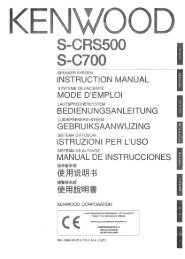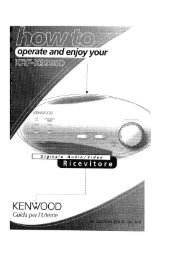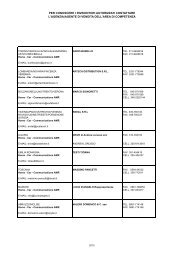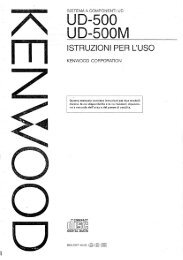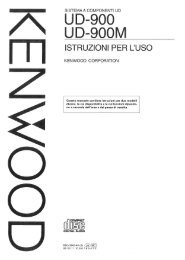KRF-X9992D (Guida per i collegamenti) - Kenwood
KRF-X9992D (Guida per i collegamenti) - Kenwood
KRF-X9992D (Guida per i collegamenti) - Kenwood
Create successful ePaper yourself
Turn your PDF publications into a flip-book with our unique Google optimized e-Paper software.
Capitolo 2: Impostazione di PowerTouch<br />
Navigazione sull’interfaccia di PowerTouch<br />
Audio-Video Ricevitore <strong>KRF</strong>-<strong>X9992D</strong><br />
PowerTouch presenta una “mappa” dei menu<br />
disponibili:<br />
Per comodità, PowerTouch esegue la zoomata e<br />
visualizza soltanto una parte di questa mappa alla<br />
volta. I riquadri nell’illustrazione sopra contengono<br />
ciò che si vede sullo schermo <strong>per</strong> ciascuna area della<br />
mappa.<br />
Ci sono tre modi di navigare questa mappa:<br />
• Usare lo stilo o il dito <strong>per</strong> toccare un pulsante sul<br />
menu principale. Lo schermo a tocco fa “volare”<br />
sopra la mappa fino a quel menu. Toccare<br />
<strong>per</strong> tornare al menu principale.<br />
• Usare lo stilo o il dito <strong>per</strong> toccare il pulsante<br />
Quick Access (i pulsanti blu sulla parte sinistra<br />
dello schermo). Lo schermo a tocco salta<br />
immediatamente a quel menu. Toccare <strong>per</strong><br />
tornare al menu principale.<br />
Quick Tour: Quick Tour (giro rapido) di<br />
PowerTouch <strong>per</strong>mette di familiarizzarsi con le<br />
opzioni disponibili e con il modo di accedervi. Si<br />
consiglia di fare il giro rapido prima di cominciare a<br />
impostare i dispositivi. Per cominciare il giro rapido,<br />
usare lo stilo o il dito <strong>per</strong> toccare . Per il<br />
resto di questo capitolo, si usano varie regolazioni<br />
del menu di impostazione. Il menu di impostazione<br />
include le regolazioni seguenti con le loro<br />
regolazioni secondarie:<br />
• Preference (Preferenze), che contiene quanto<br />
segue:<br />
• IR (“Identificazione dei dispositivi <strong>per</strong> il<br />
controllo con PowerTouch” a pag. 40)<br />
Questa regolazione del menu <strong>per</strong>mette a<br />
PowerTouch di identificare i dispositivi<br />
collegati.<br />
• Input (<strong>Guida</strong> <strong>per</strong> l’Utente di <strong>KRF</strong>-<strong>X9992D</strong>)<br />
• Surround (“Impostazione dei diffusori” a<br />
pag. 36)<br />
Queste regolazioni del menu <strong>per</strong>mettono di<br />
impostare i diffusori e il subwoofer, di regolare la<br />
distanza dei diffusori dalla posizione di ascolto,<br />
di determinare i livelli dei diffusori e di regolare<br />
il tipo di diffusori surround. Il pulsante Next su<br />
ciascuno schermo porta al gruppo seguente di<br />
regolazioni (e cioè, premendo Next alla SP<br />
Selection si passa alla SP Distance senza dover<br />
tornare al menu).<br />
• Macro (<strong>Guida</strong> <strong>per</strong> l’Utente di <strong>KRF</strong>-<strong>X9992D</strong>)<br />
Questa regolazione del menu <strong>per</strong>mette di creare<br />
con un semplice tocco macro <strong>per</strong>sonalizzate che<br />
eseguono varie o<strong>per</strong>azioni (come l’accensione di<br />
un dispositivo, il cambiamento dell’ingresso del<br />
ricevitore e il cambiamento di una stazione TV).<br />
35<br />
Impostazione di<br />
comando o distanza<br />
• Spingere il joystick nella direzione dove si<br />
desidera andare. Lo schermo a tocco fa “volare”<br />
sopra la mappa fino al menu. Il joystick può<br />
essere usato in questo modo soltanto quando si è<br />
sul menu principale. Per tornare al menu<br />
principale, spingere sempre “giù” il joystick<br />
(verso il tasto del volume).